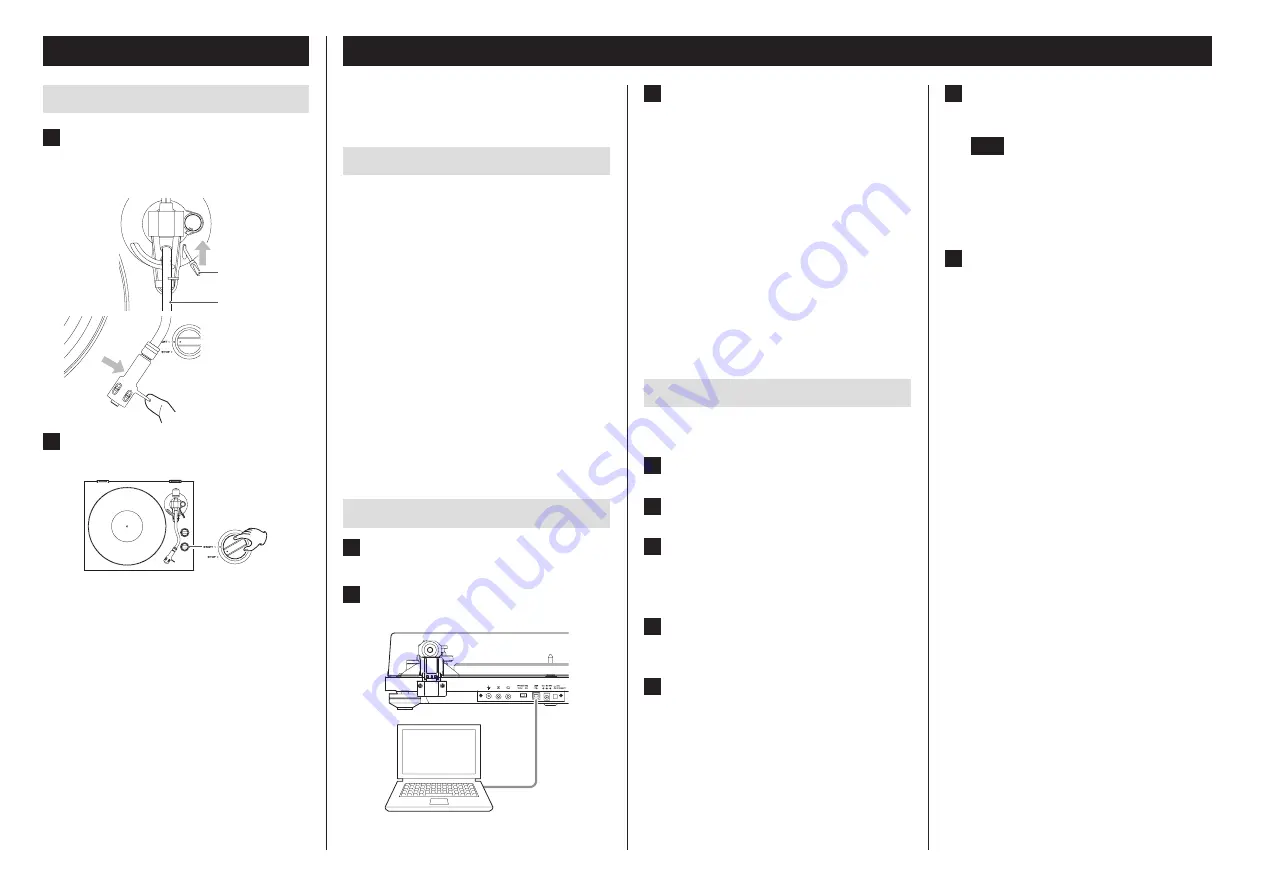
64
Grundläggande användning (fortsättning)
När uppspelningen avslutas
1
Lyft armlyften för att ta bort nålen från
skivan och sätt tillbaka tonarmen till
dess ursprungliga position.
Tonarm
Armlyft
A
N
T I
– S K A T IN
G
3
0
2
Vrid med START/STOP-ratten till STOP
för att stoppa skivspelaren.
o
Den blå START-lampan släcks och skivtallriken stoppas.
Spela in med datorn
Skivans ljud kan spelas in digitalt på en dator genom att
använda en kommersiell USB-kabel för att ansluta denna enhet
till en USB-port på datorn.
Operativsystem som stöds
Datorer som kör med de följande operativsystem kan anslutas
med USB till denna enhet (sedan oktober 2016).
Windows
Windows 7 (32 bitars, 64 bitars)
Windows 8 (32 bitars, 64 bitars)
Windows 8.1 (32 bitars, 64 bitars)
Windows 10 (32 bitars, 64 bitars)
Mac
OS X Lion (10.7)
OS X Mountain Lion (10.8)
OS X Mavericks (10.9)
OS X Yosemite (10.10)
OS X El Capitan (10.11)
macOS Sierra (10.12)
Användning med andra operativsystem än de ovan garanteras
inte.
o
Denna enhet kommer att fungera med standard Windows-
eller Mac-drivrutin, så det finns inga behov att installera en
speciell drivrutin.
Ansluta till datorn
1
Sätt på datorn.
Kontrollera att operativsystemet fungerar korrekt.
2
Använd USB-kabeln för att ansluta
datorn till denna enhet.
o
Använd en separat inköpt USB-kabel med ferritkärna.
3
Tryck på enhetens STANDBY/ON-knapp
för att slå på den.
Datorn kommer automatiskt att identifiera enhetens USB-
port och identifiera enheten som ”USB Audio CODEC”.
o
För att spela in ljud från skivspelaren med en dator, måste
du först installera programvaran som kan användas för ljud-
inspelning på datorn.
Du kan köpa programvaran för ljudinspelning som du
föredrar separat eller ladda ned en gratis programvara som
Audacity (http://www.audacityteam.org/) från Internet.
Som gratis programvara, stöds Audacity inte av TEAC.
o
När du spelar in med datorn, gör inte något av det följande.
Det kan få datorn att sluta fungera. Stäng alltid datorn pro-
gramvara för inspelning innan du gör följande.
u
Koppla bort USB-kabeln.
u
Sätt enheten i vänteläge.
Datorinställningar
Följande exempel förklarar inställningar som skall göras med
Windows 7.
1
Från Startmenyn, välj Kontrollpanel.
2
Klicka på ”Ljud”.
3
Klicka på fliken ”Inspelning” och
kontrollera att ”USB Audio CODEC” är
inställd som ”Standardenhet”.
4
Välj ”Microphone USB Audio CODEC”
och klicka på knappen ”Egenskaper”.
5
Klicka på fliken ”Avancerad”.
6
Från listmenyn ”Standardformat”, välj
önskad inspelningskvaliteten (format).
TIPS
För att spela in med högsta ljudkvalitet som denna enhet
kan mata ut, välj ”Kanal 2, 16 bitar, 48000 Hz”.
Om du sänker inställningsvärdet för samplingsfrekvensen,
kommer det relativt minska filernas storlek, med också
försämra ljudkvaliteten.
7
Klicka ”OK”.





































